有小伙伴在我们的电脑上总是会使用到wps这款办公软件,当前该软件受到多数小伙伴们的喜欢,以及都在热议使用操作,其中有小伙伴想要在该WPS中进行表格数据的编辑,且会将编辑的数据通过折线图来显示,那么我们可以通过插入图表功能进行折线图制作即可,此外,有小伙伴想要将折线图末尾的位置进行实心圆的添加,那么我们就可以通过在设置标记选项功能下进行设置即可,下方是关于如何使用WPSexcel给折线图末尾处添加实心圆的具体操作方法,如果你需要的情况下可以看看方法教程,希望小编的方法教程对大家有所帮助。

方法步骤
1.首先我们需要将数据内容框选起来,之后点击【插入】-【折线图】样式。
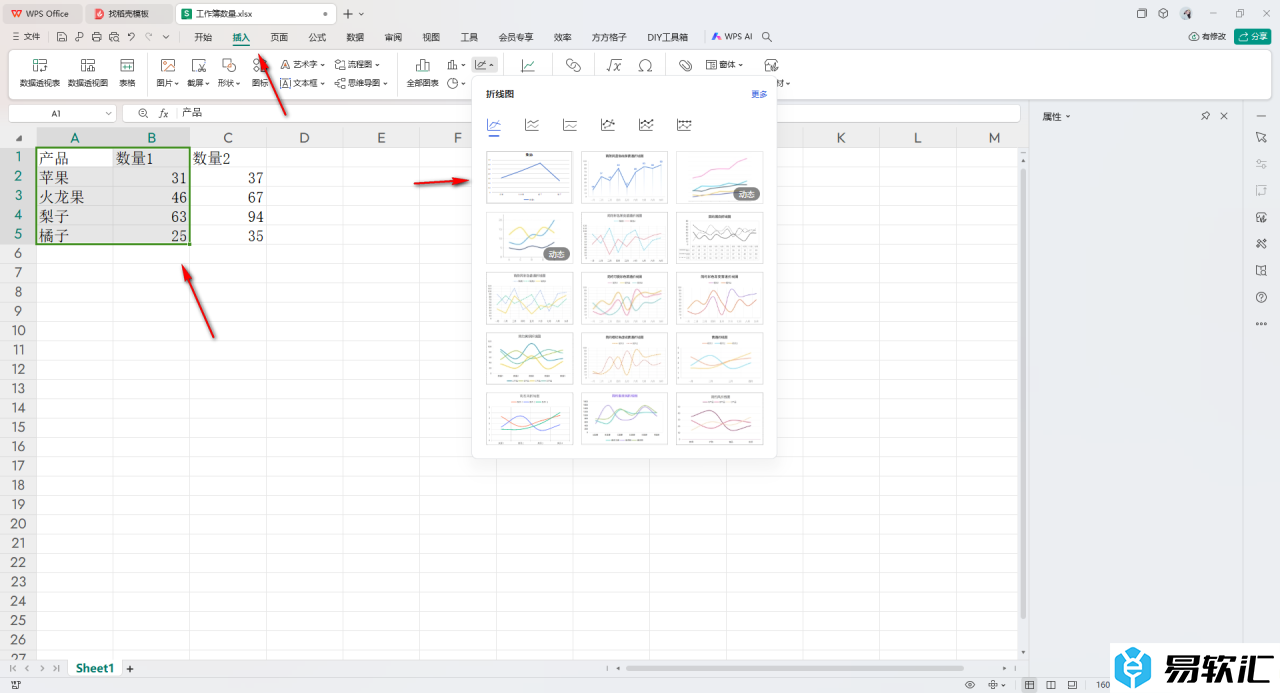
2.当我们插入好之后,将折线图末尾处进行点击一下,即可右侧的位置出现一些设置选项,点击【填充与线条】-【标记】。
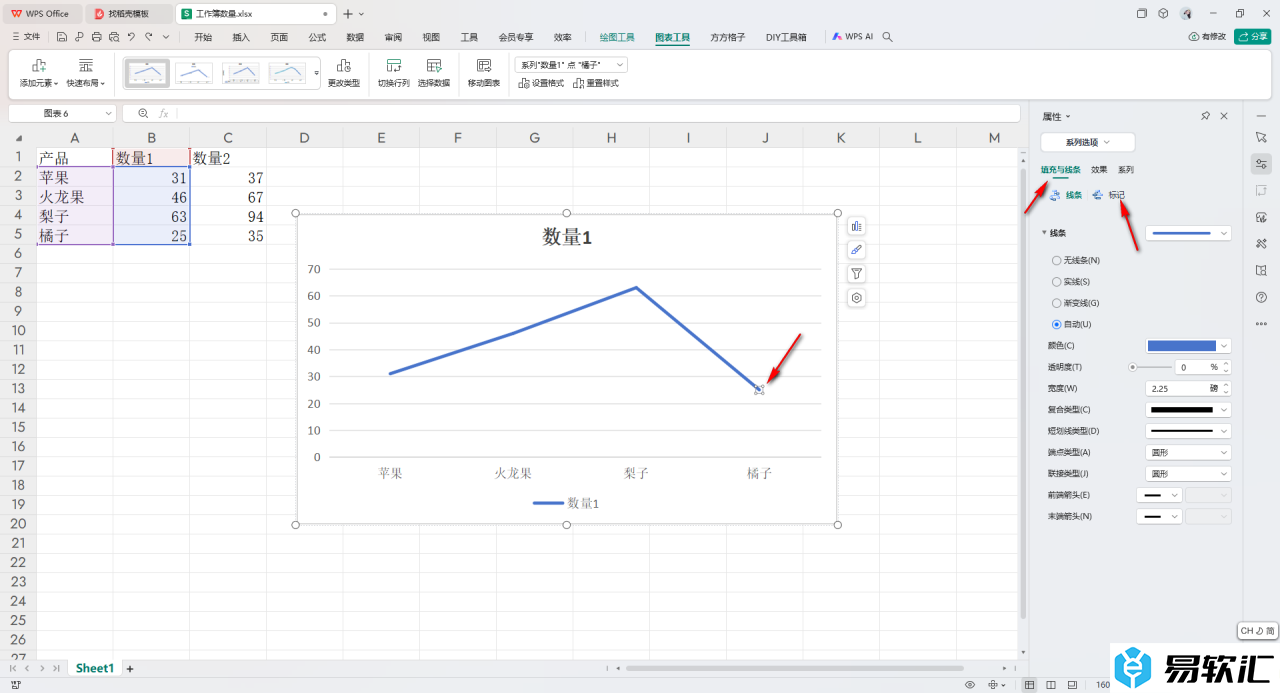
3.之后,在打开的标记下,我们再将【数据标记选项】功能点击打开,选择【内置】选项。

4.这时,我们再将【类型】选项进行点击打开,找到实心圆的图标,将其点击选中。
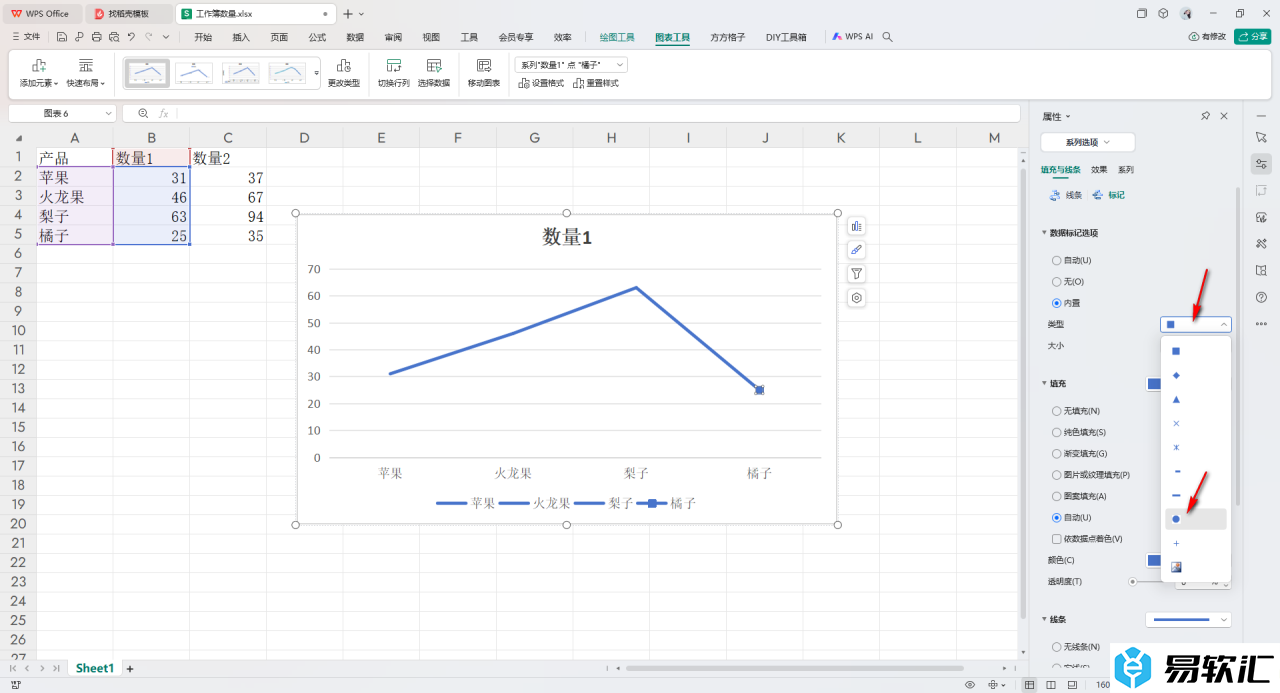
5.这时你可以查看到折线图的末尾处就会添加上一个实心圆,然后可以勾选【纯色填充】,那么设置一个自己喜欢的颜色即可。
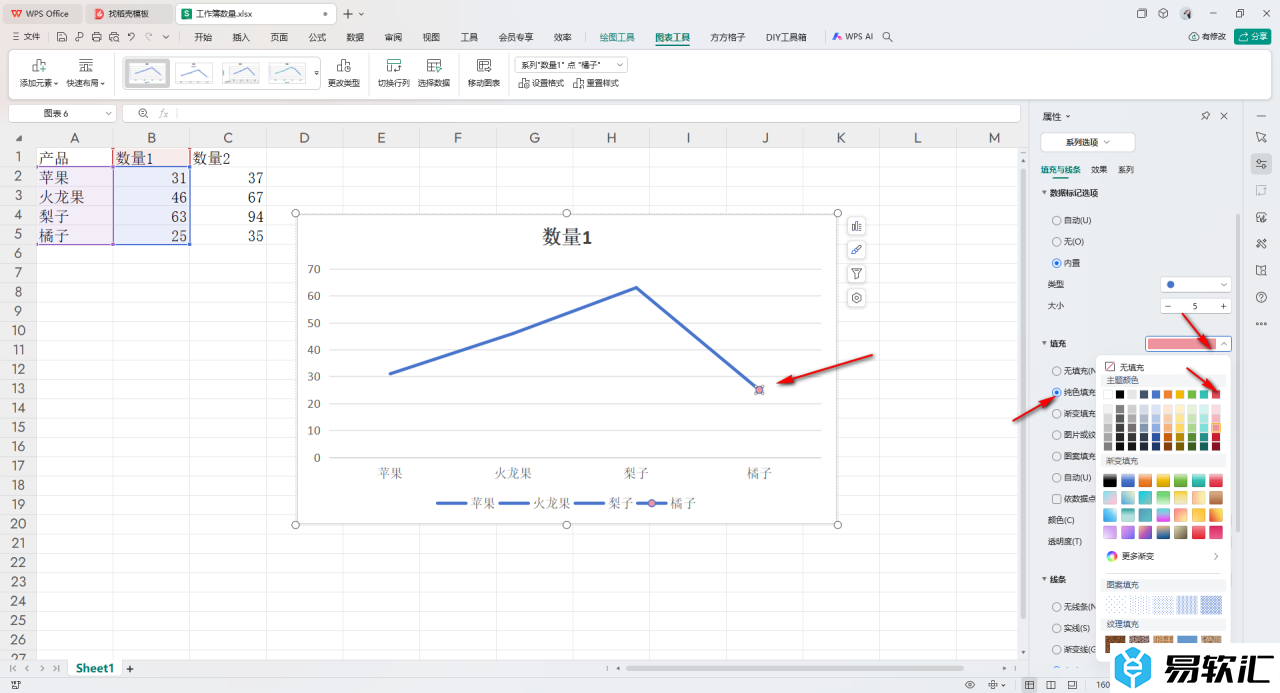
6.此外,我们可以设置一下该实心圆的大小参数,然后将下方的【无线条】勾选上,那么我们需要的实心圆就制作好了。
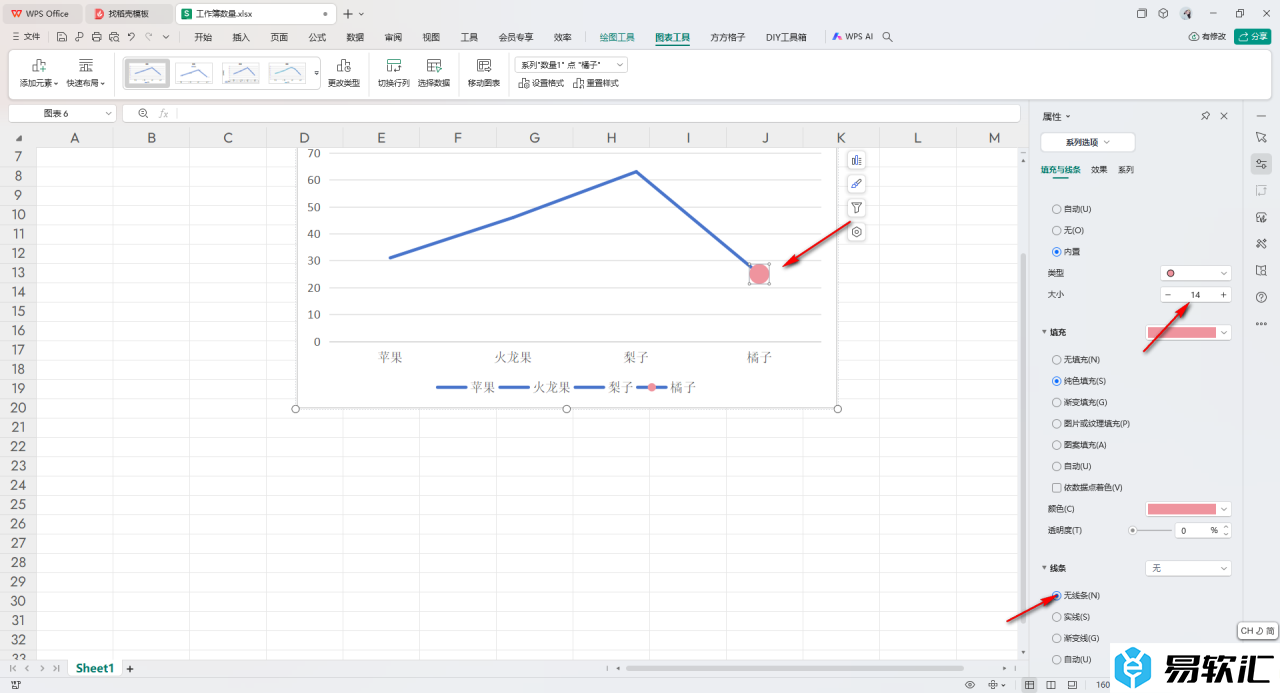
以上就是关于如何使用WPSExcel折线图末尾处添加实心圆的具体操作方法,我们在进行设置折线图的时候,想要在末尾的位置添加实心圆,那么就可以按照上述的教程进行操作一下就好了,感兴趣的话可以操作试试。






